A escultura de objetos 3D requer um entendimento preciso da subdivisão de polígonos. No CINEMA 4D, você vai aprender como preparar seus objetos de forma ideal para o processo de Sculpting. Um fator importante nisso é o nível de subdivisão. A precisão dos detalhes do objeto influencia enormemente a qualidade dos seus resultados de escultura. Neste tutorial, vou mostrar como ajustar os níveis de subdivisão e utilizar ferramentas de escultura eficazes.
Principais descobertas
- Somente com objetos poligonais reais você pode trabalhar no modo de Sculpting.
- Os níveis de subdivisão são cruciais para a qualidade dos detalhes da sua escultura.
- Diferentes ferramentas permitem que você crie formas impressionantes e altere a textura da superfície do seu modelo.
Guia passo a passo
O primeiro passo é converter um objeto básico paramétrico em um objeto poligonal. Para fazer isso, selecione seu objeto e clique no botão de conversão ou simplesmente pressione "C". Isso será necessário para que as ferramentas de escultura possam ser ativadas.
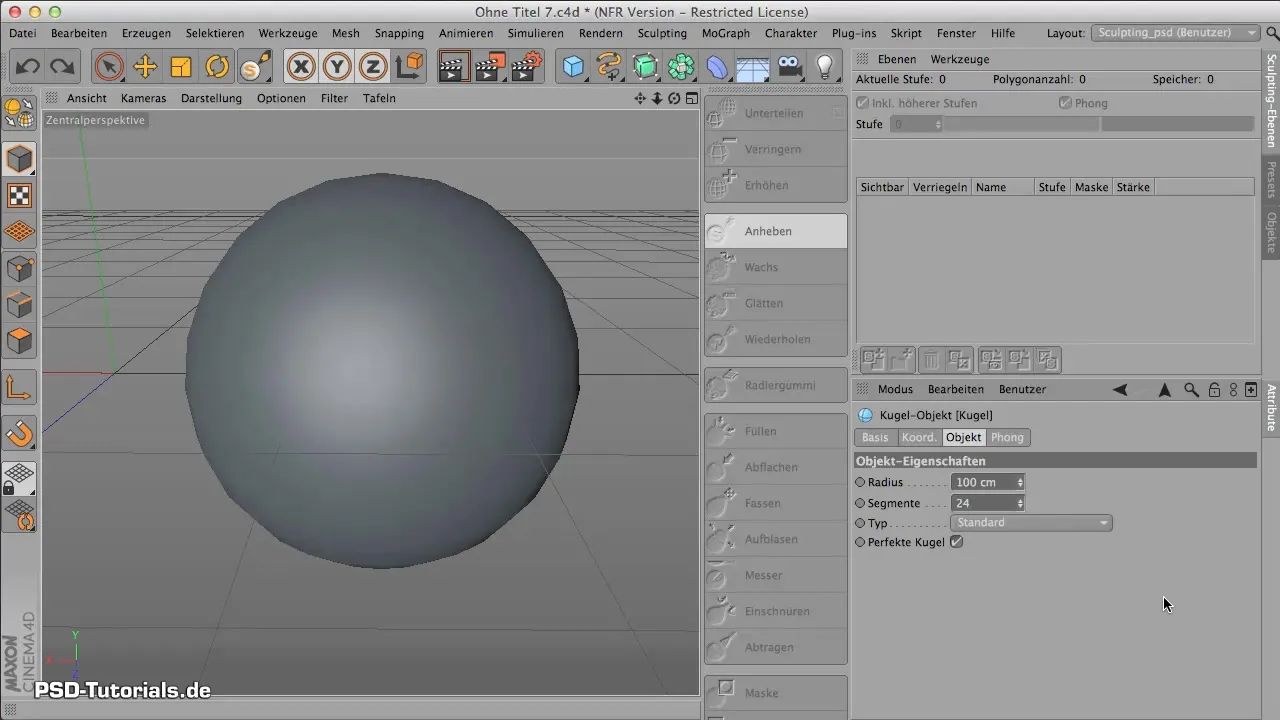
Depois de converter o objeto, você encontrará no seu layout de escultura o botão ativo “Subdividir”. Clique nele para ativar a subdivisão e ter as primeiras ferramentas de escultura disponíveis.
Você agora deve ver diferentes camadas na interface, que oferecem a oportunidade de organizar seu trabalho. Embora as camadas funcionem de forma um pouco diferente do Photoshop, elas permitem que você gerencie diferentes estágios da sua subdivisão. Atualmente, o nível de subdivisão está em 0. Se você deseja ver a contagem de polígonos e o tamanho do arquivo, pode fazer isso através do suavizado no Guro Shading.
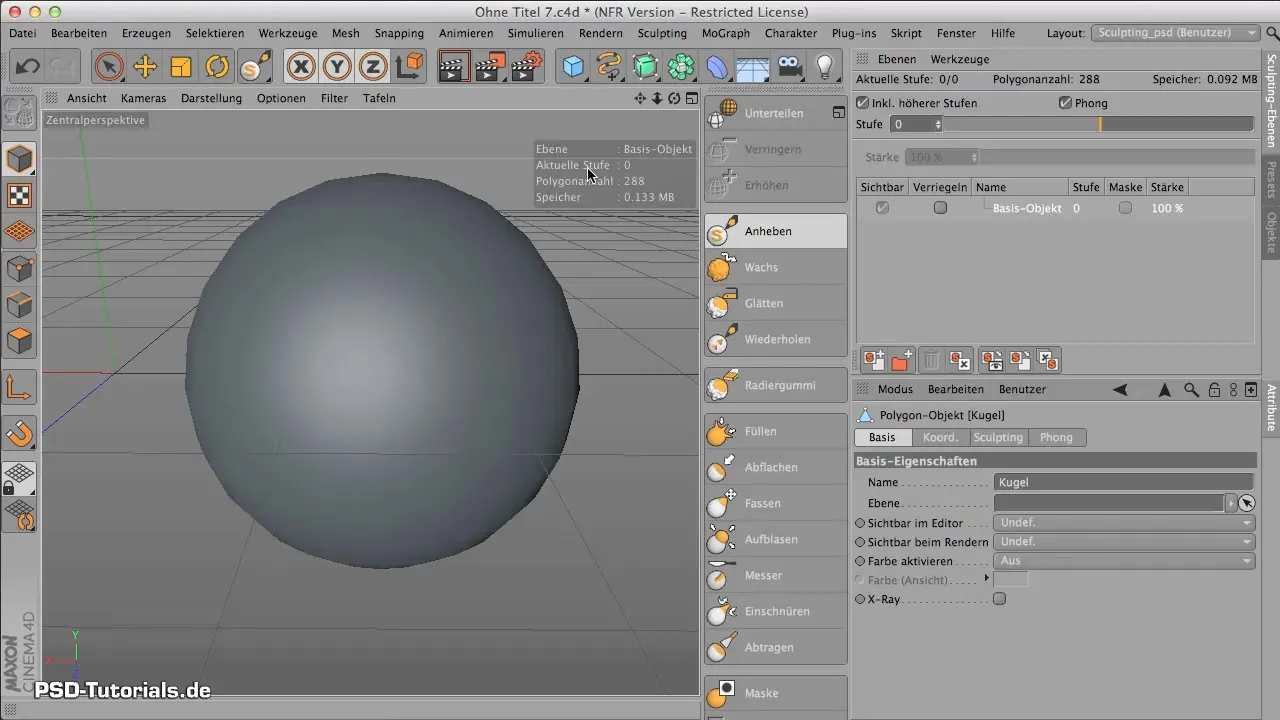
Com um nível de subdivisão de 0, você atualmente tem apenas 288 polígonos, o que leva a um tamanho de arquivo de cerca de 0,133 MB. Isso é muito baixo para escultura e deixa pouco espaço para trabalho real de detalhes. É importante saber que você precisa configurar um nível de subdivisão mais alto para obter mais polígonos e, assim, detalhes mais finos.
Ative a subdivisão clicando no botão e observe o aumento no número de polígonos. A cada aumento na subdivisão, você notará uma mudança mais visível na resolução do seu objeto. Clique várias vezes seguidas para aumentar bastante o nível e tenha cuidado com a contagem de polígonos. Eu cheguei a mais de 70.000 polígonos, o que é ideal para o processamento de detalhes.
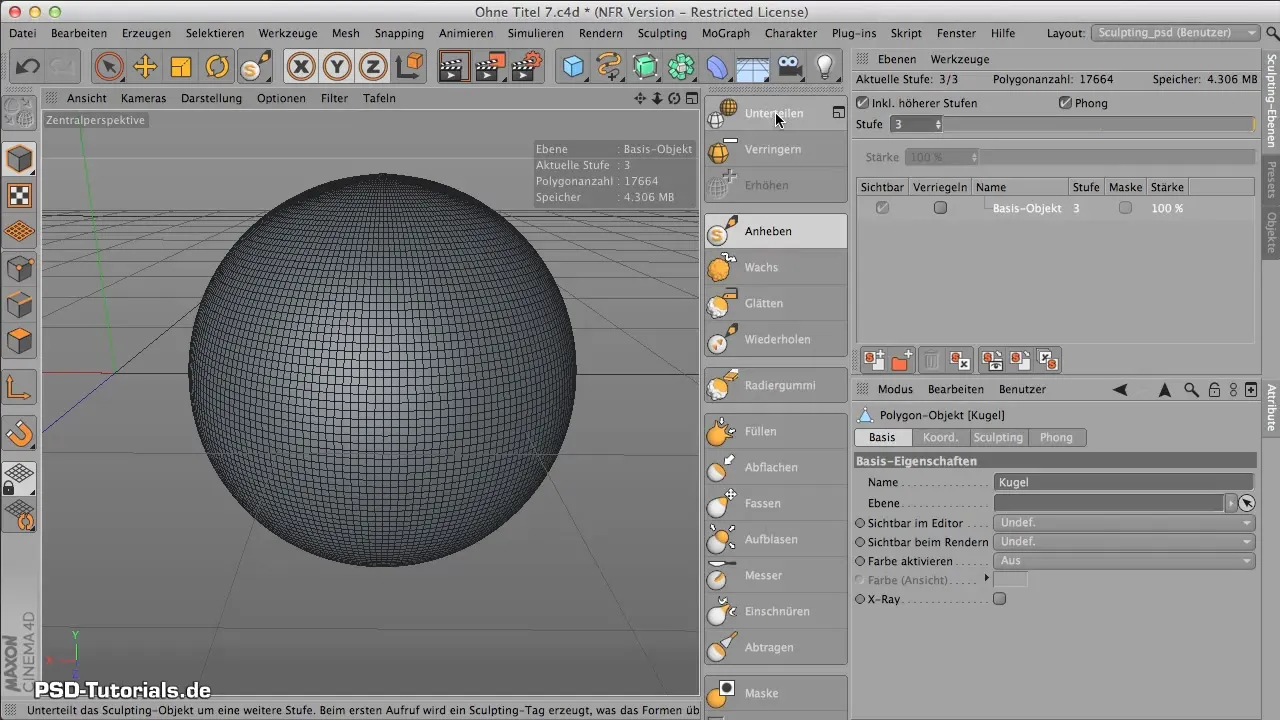
Agora você pode experimentar com as diferentes ferramentas de escultura. Comece com a ferramenta de elevação. Clique nela e arraste o mouse sobre o objeto. Você verá como ele se adapta às contornos da esfera. Os principais parâmetros com os quais você pode brincar são o tamanho e a dureza da ferramenta.
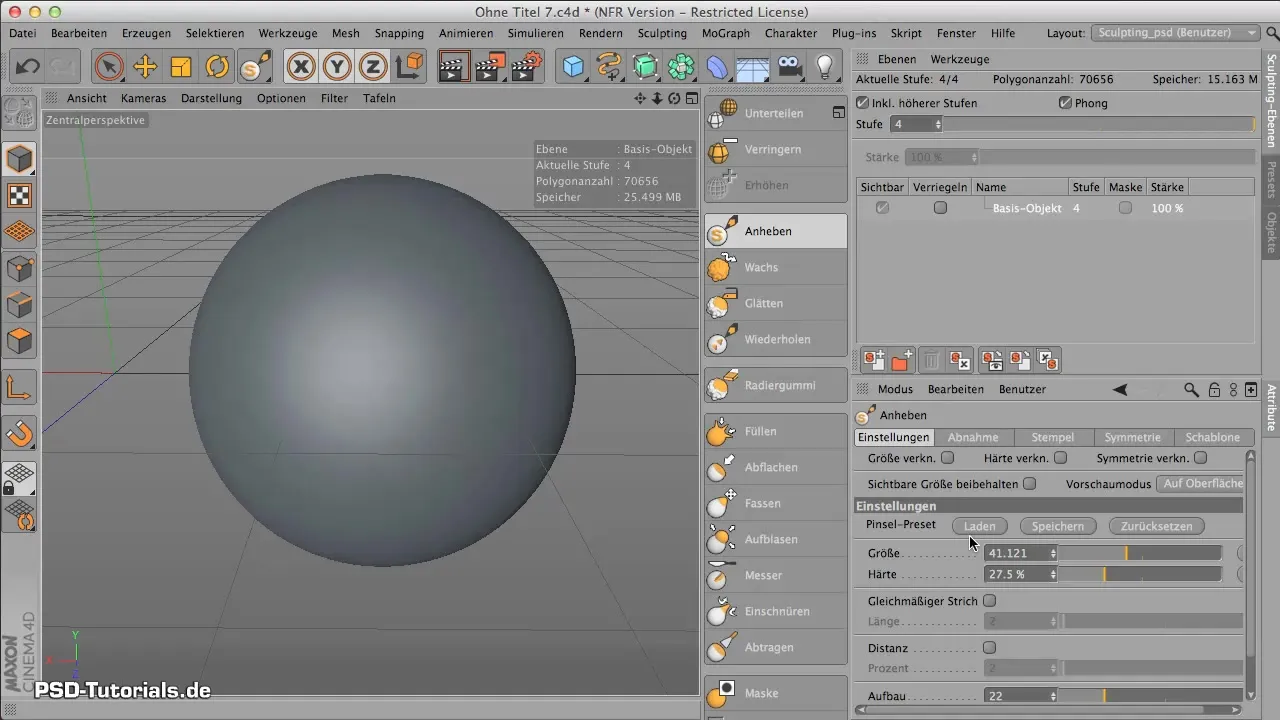
Para controlar o tamanho da ferramenta de forma eficaz, recomendo pressionar as teclas de controle (Control e Shift) ao mesmo tempo. Isso permite que você ajuste o tamanho e a dureza da ferramenta mais rapidamente, sem precisar voltar ao painel toda vez.
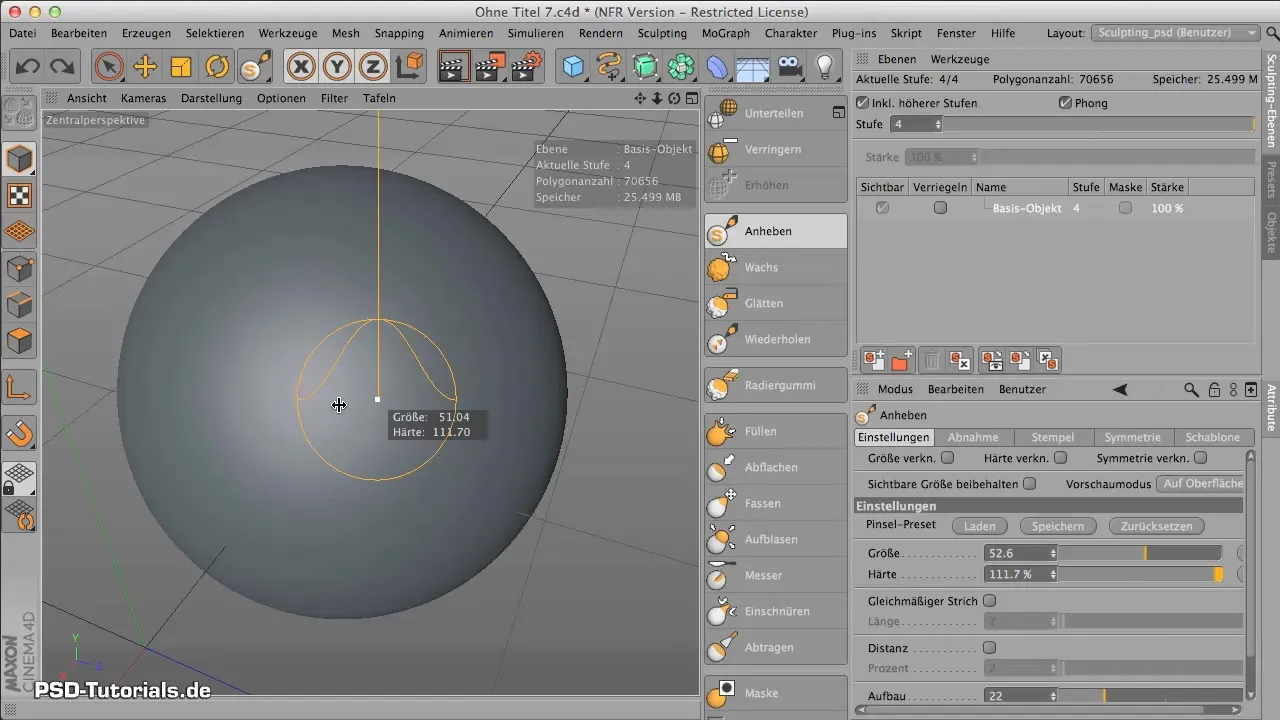
Com essas funções, você pode aprimorar significativamente a experiência de escultura. Se você pressionar levemente, a dureza da ferramenta mudará, permitindo que você faça alterações sutis ou marcantes no seu objeto. Certifique-se de usar a resposta da caneta à pressão para ajustar detalhadamente seus detalhes de escultura.
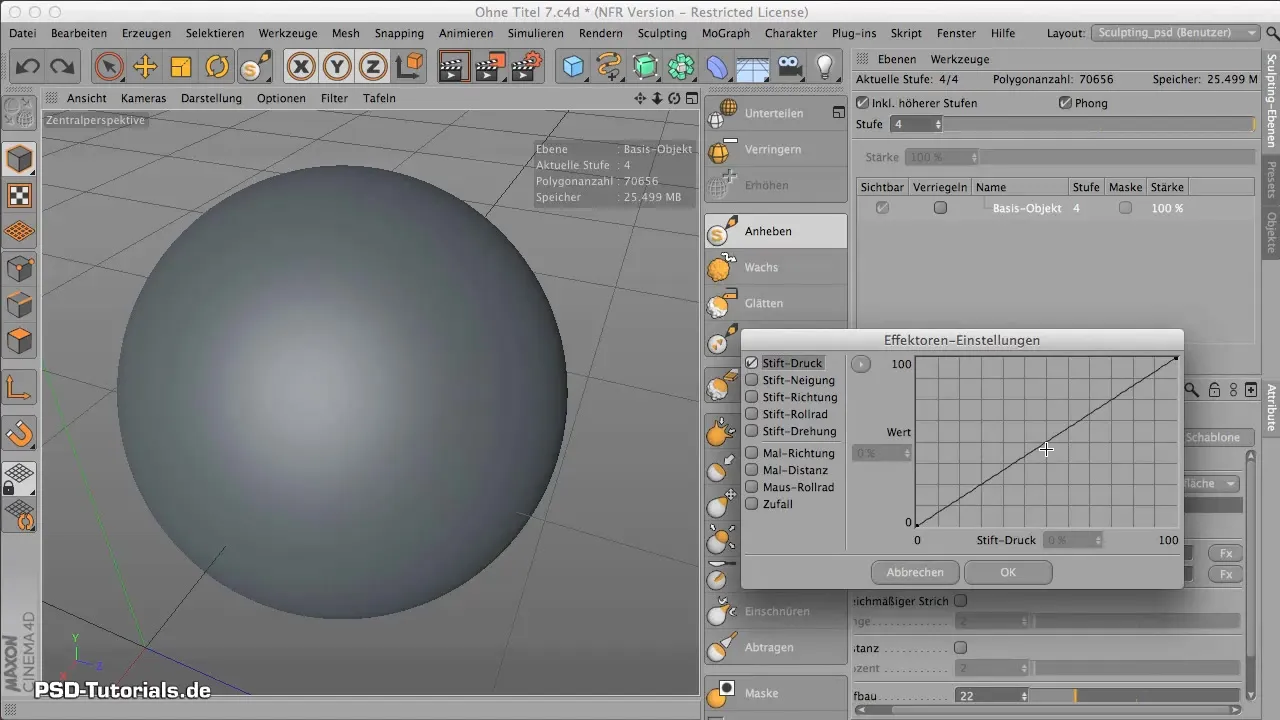
Com essas ferramentas e métodos de controle, você deve ser capaz de trabalhar em seu objeto e obter os efeitos desejados. Lembre-se de que a combinação de tamanho e dureza pode resultar em efeitos diversos.
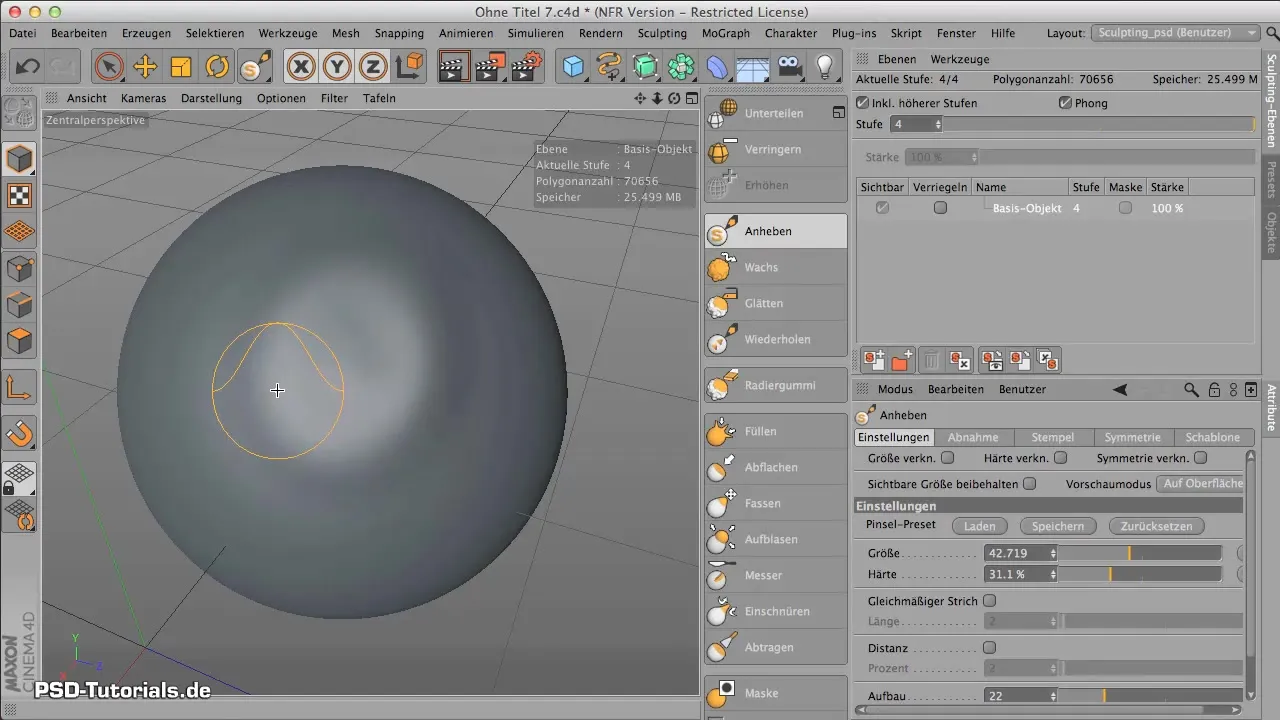
Resumo - Fundamentos da Escultura no CINEMA 4D - Subdividir
Aprender a esculpir no CINEMA 4D exige primeiramente um entendimento sobre como lidar com os polígonos. Com configurações adequadas dos níveis de subdivisão e o uso eficaz das ferramentas de escultura, você pode criar modelos 3D impressionantes. Neste tutorial, estabelecemos as bases para que você possa expressar sua criatividade na escultura digital.
Perguntas Frequentes
Qual é a diferença entre objetos paramétricos e poligonais?Objetos paramétricos não são editáveis, enquanto objetos poligonais são adequados para escultura.
Como posso aumentar o nível de subdivisão?Clique várias vezes no botão “Subdividir” para aumentar a contagem de polígonos e detalhes.
Como controlo o tamanho e a dureza das ferramentas?Use as teclas de controle (Control e Shift) para variar o tamanho e a dureza das ferramentas.
Posso trabalhar com uma caneta ao esculpir?Sim, trabalhar com uma caneta oferece um controle mais preciso e uma experiência de escultura mais intuitiva.


